Nhiều lúc bạn muốn tra cứu khu đất của mình ở có vị trí và hình dáng như thế nào, có bị ảnh hưởng quy hoạch gì không. Tuy nhiên các file bản vẻ quy hoạch chỉ có các file autocad mà thôi thì làm thế nào để xem bà hiểu được?
Hôm nay mình sẽ giới thiệu cho các bạn cách xem bản đồ với file autocad nmột cách cụ thể từng bước để các bạn có thể tự tay mình tra cứu cũng như tìm hiểu được thông tin của ngôi nhà chính bạn theo tuần tự 6 bước sau đây
Hôm nay mình sẽ giới thiệu cho các bạn cách xem bản đồ với file autocad nmột cách cụ thể từng bước để các bạn có thể tự tay mình tra cứu cũng như tìm hiểu được thông tin của ngôi nhà chính bạn theo tuần tự 6 bước sau đây
 |
| Những bản đồ quy hoạch tuy chằng chịt nhưng bạn vẫn có thể dễ dàng tự tay mình xem và kiểm tra trên máy tính được |
1) Quý khách tải file bản đồ cad được chia sẽ về giải nén.
FIle bản đồ quy hoạch có thể tải về từ các thư mục chia sẽ như: file cad bản đồ quy hoạch quận 9
Ngoài ra một số quận huyện có hỗ trợ cho người dân bằng việc cung cấp các bản vẻ autocad quy hoạch rất cho tiết hiển thị cả lộ giới, khoảng lùi. Ví dụ như quận Gò Vấp, các bạ có thể tự tìm và tải về trên đó cho tất cả các phường
Ngoài ra một số quận huyện có hỗ trợ cho người dân bằng việc cung cấp các bản vẻ autocad quy hoạch rất cho tiết hiển thị cả lộ giới, khoảng lùi. Ví dụ như quận Gò Vấp, các bạ có thể tự tìm và tải về trên đó cho tất cả các phường
2) Cài đặt phần mềm Autocad trên máy tính của các bạn,
Cách cài đặt các bạn có thể tự tìm hiểu các clip chia sẽ hướng dẫn cách cài đặt autocad mới nhất nhé3)Mở file cad quy hoạch đã tải về
Click đúp vào file vừa giải nén , khi chưa có mật khẩu màn hình xẽ xuất hiện như sau
 |
| Những file chia sẽ có mật khẩu sẽ hiện ra như thế này |
4)Các bạn điền đúng mật khẩu để giải nén file có đuôi .rar
Ví dụ pass giải nén: kientrucpho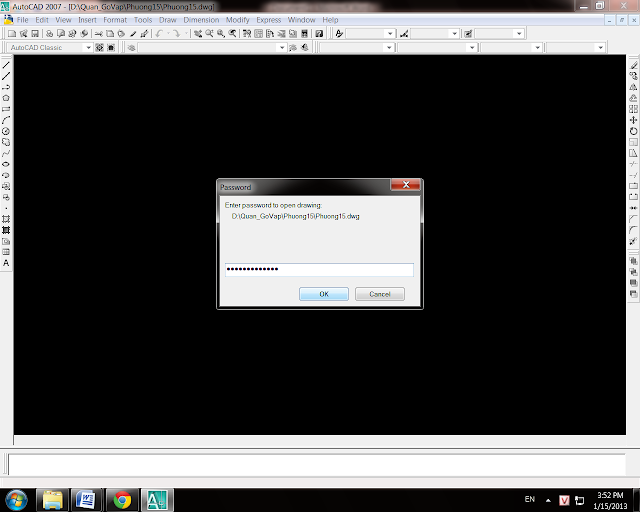 |
| Các bạn điền đúng mật khẩu để mở file nén ra |
5) Quý khách click vào OK file sẽ chạy
 |
| Mở file bản vẻ quy hoạch cần xem |
6) DÙng chuột để phóng lớn vị trí cần xem
Dùng bánh xe chuột để Zoom (phóng) lớn nhỏ, dùng lệnh (chữ) P (rồi) enter , nhấn và giữ chuột trái để di chuyển đến vị trí mình cần. Đây là những lệnh autocad cơ bản nhất để các bạn có thể di chyển đến vị trí khu đất mình cần xem
 |
| Dùng chuột để di chuyển đến vị trí khu đất cần xem |
Nếu các bạn đã hoàn thành xong bước thứ 6 này thì chúc mừng bạn. Bạn đã có thể sử dụng được phần mềm autocad rồi đó, đặc biệt là không phải lúng túng mỗi khi mở những bản đồ quy hoạch ra xem nữa nhé. Nếu các bạn có thắc mắc hày cần được hỗ trợ thì comment bên dưới để mình giải đáp cho các bạn thêm nhé.
Tags:
autocad
cach-xem-ban-do-quy-hoach-file-cad
cach-xem-ban-do-quy-hoach-file-cad-cho-nguoi-khong-chuyen
cad
file-cad-quy-hoach
huong-dan-autocad
huong-dan-xem-ban-do-quy-hoach
quy-hoach

Chào bạn! mình muốn học khóa học để ứng dụng Cad vào trong quản lý, biên tập bản đồ quy hoạch và địa chính. nếu có thông báo cho mình qua số đt 0868950998
Trả lờiXóaHi bạn, Bài trên chỉ là hướng dẫn cơ bản để người không chuyên có thể xem được bản đồ bằng autocad thôi. Bởi vì bản đồ autocad là khá phổ biến hiện nay, và hữu ích cho những ai muốn tra cứu thông tin chính xác..
XóaTheo mình biết thì bên địa chính hình như cũng cập nhật một số phần mềm khác phù hợp hơn trong việc biên tập bản đồ quy hoạch hay địa chính như Microstation, ...
Do đó bạn cũng nên tìm hiểu thêm phần mềm này nữa nhé
Cám ơn bạn nhiều nhé ⭐️😊🤘
co file can tho khong ard
Trả lờiXóa